熟悉win10系统的小伙伴都知道,win10在使用过程中是不需要关机的,保持休眠就可以了,不需要反复开启软件和文件,但是有很多小伙伴在电脑上找不到在哪设置休眠,那么今天小编就教
熟悉win10系统的小伙伴都知道,win10在使用过程中是不需要关机的,保持休眠就可以了,不需要反复开启软件和文件,但是有很多小伙伴在电脑上找不到在哪设置休眠,那么今天小编就教大家win10休眠模式怎么唤醒 win10休眠怎么开启详细教程。
具体步骤如下:
1、按住WIN+X,选择“其他电源选项”;
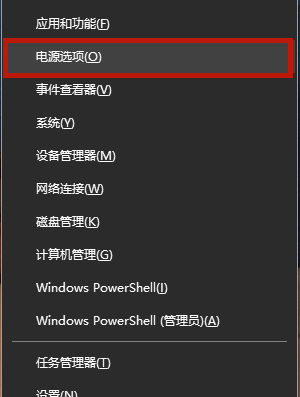
2、选择右边“其他电源设置”;
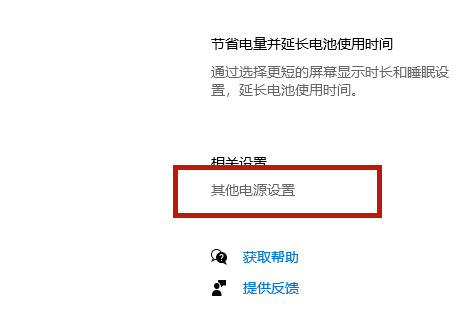
3、选择左边“选择电源按钮的功能”;
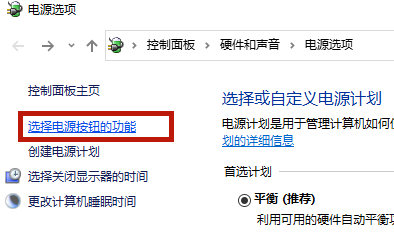
4、点击“更该当前不可用的设置”;
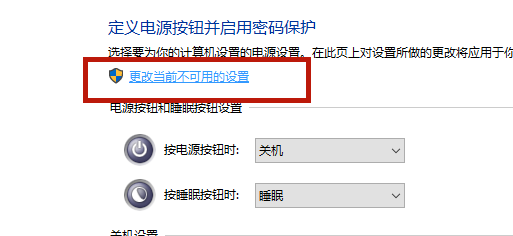
5、勾选休眠显示在电源按钮中,再点击保存修改;
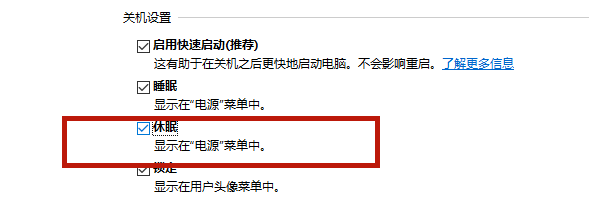
6、打开菜单栏, 选择电源,就可以看到休眠了。
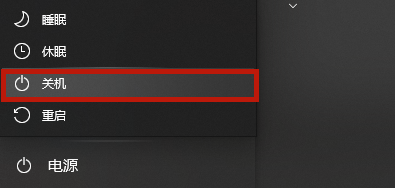
以上就是win10休眠模式怎么唤醒 win10休眠怎么开启详细教程,希望能帮助到大家。
相关教程:win10系统休眠功能